先将备忘录扫描文稿转成PDF文件:
iphone备忘录扫描文稿存储后的图片,在mac中打开备忘录。选择文件导出为PDF…
PDF转图片,很多在线工具可以实现,但为了隐私安全。使用mac自带的”自动操作”
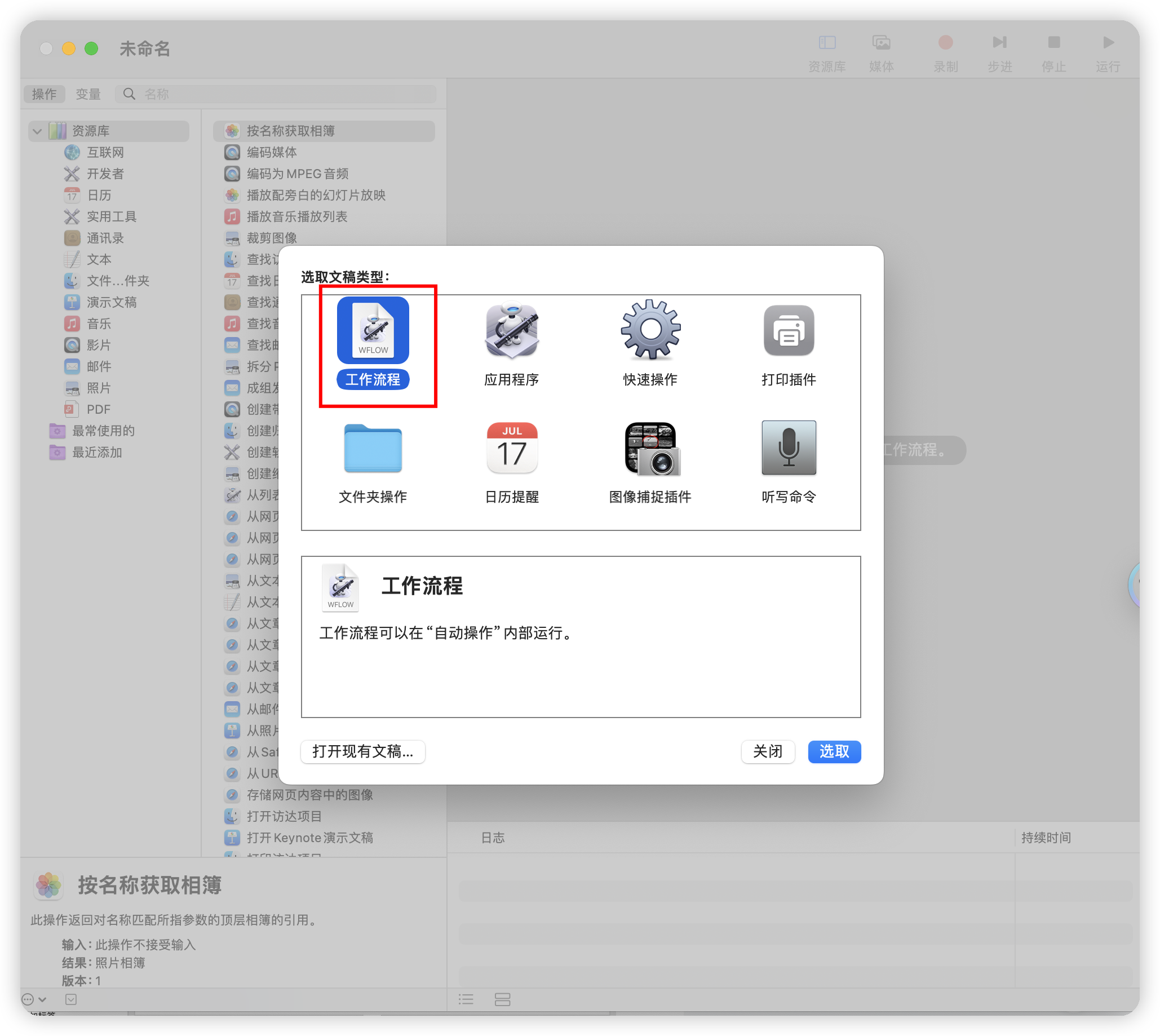
文件和文件夹选项,双击获得指定的访达项目。添加或拖拽PDF进来,可多个。
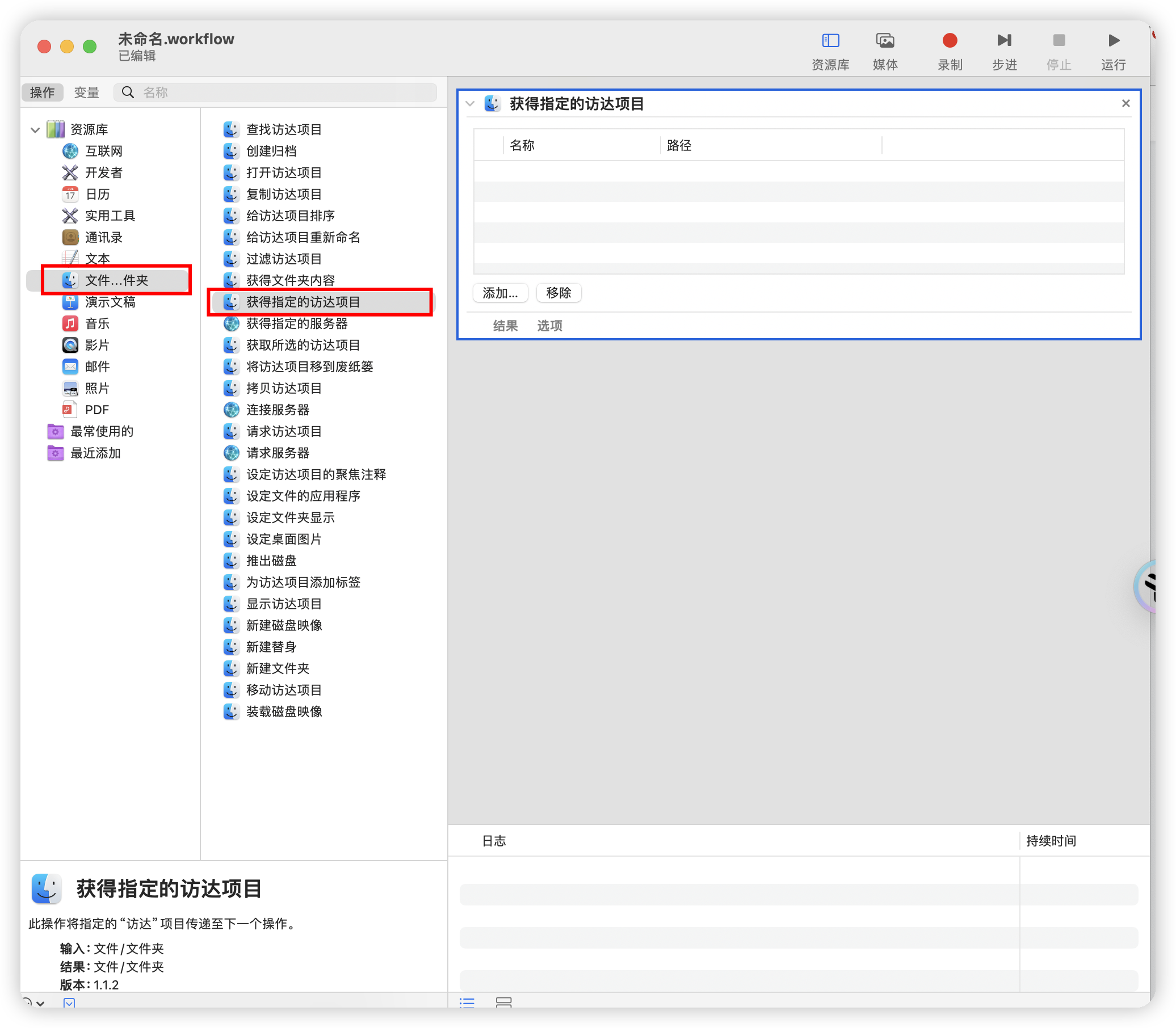
选择左侧PDF选项,中间双击将PDF页面渲染为图像。右侧选择格式。
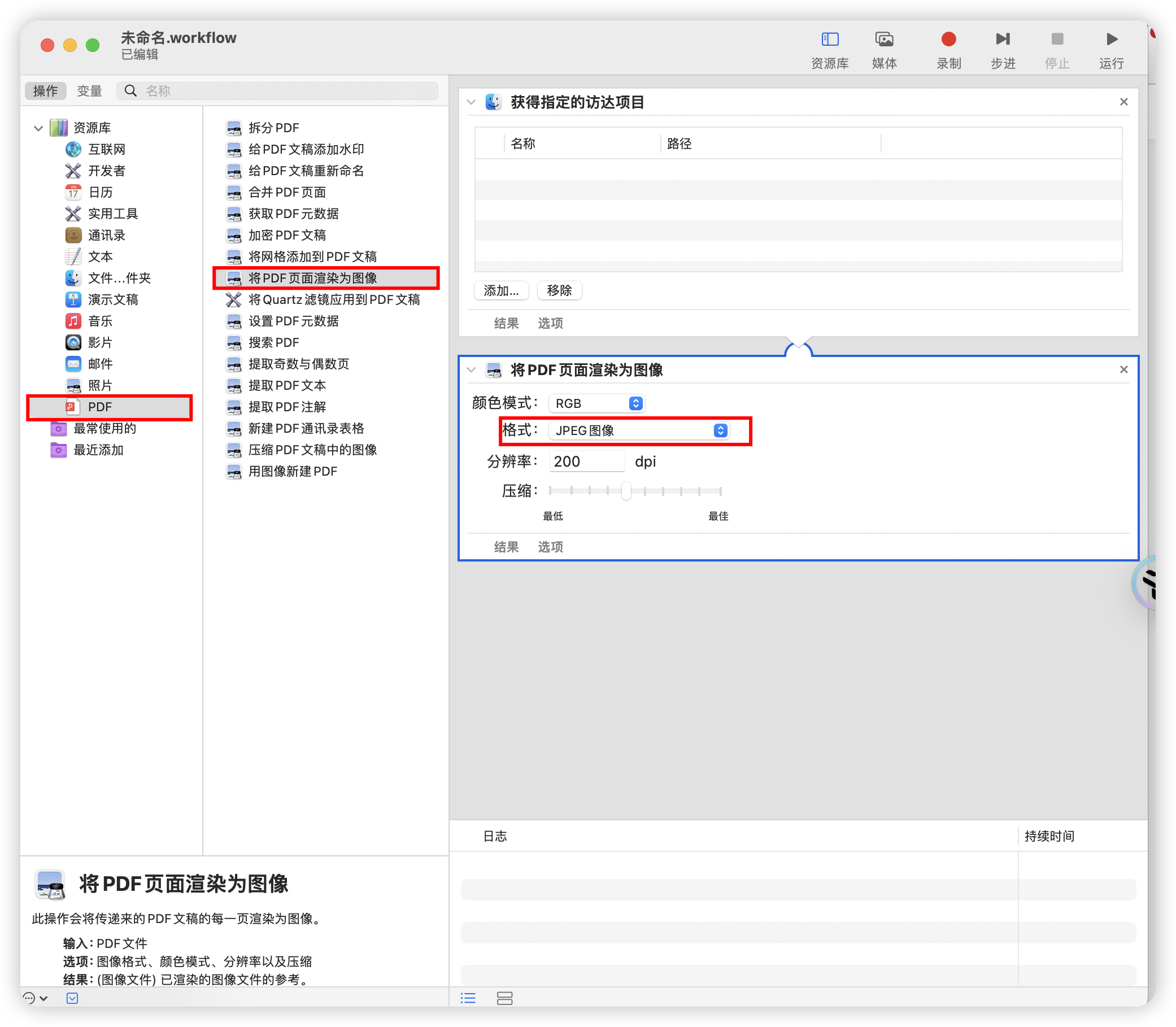
左侧选择文件和文件夹,中间双击复制访达项目
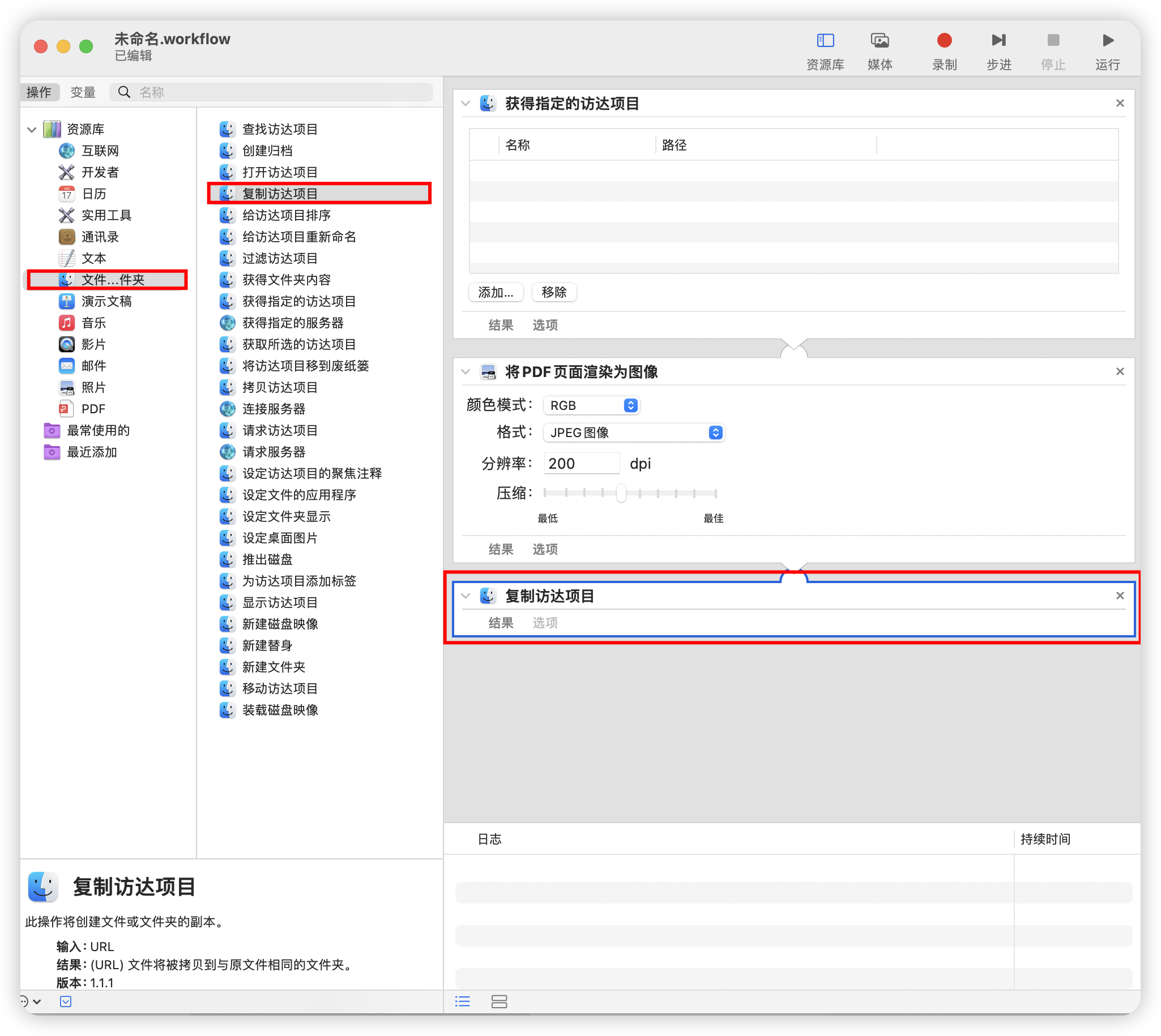
左侧选择文件和文件夹,中间双击给访达项目重命名,弹框点击右侧添加

左侧选文件与文件夹,中间给访达项目重新命名,右侧拷贝访达项目选择自己想要的PDF转成图片存放的目录,修改图片命名格式。

选择PDF文件,点击右上角运行。就把选择的PDF转成图片存储在自己选择的目录中了。
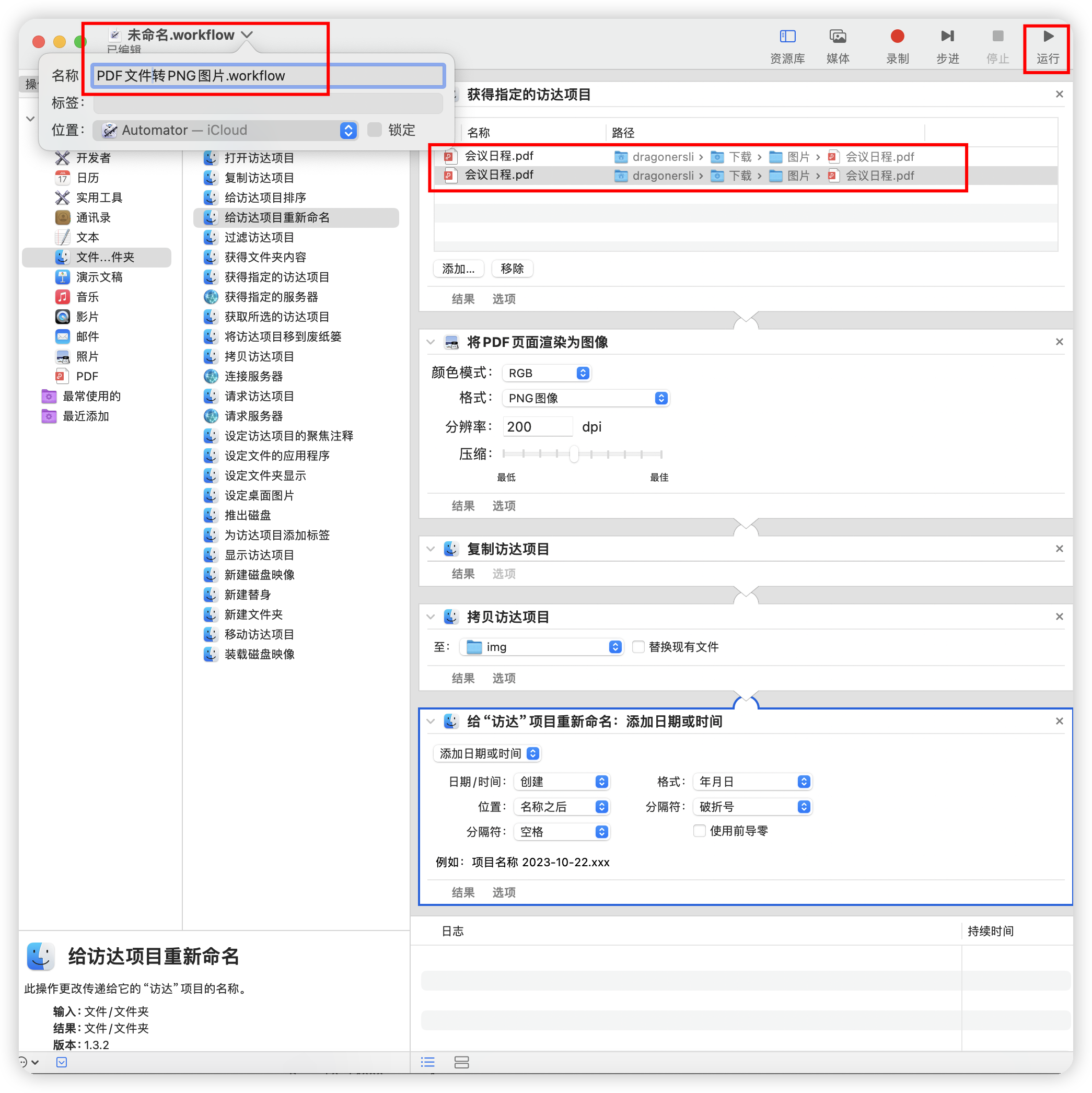
运行完成的日志输出,左上角修改workflow名称,关闭是也会提示存储。下次直接双击运行该workflow文件即可!
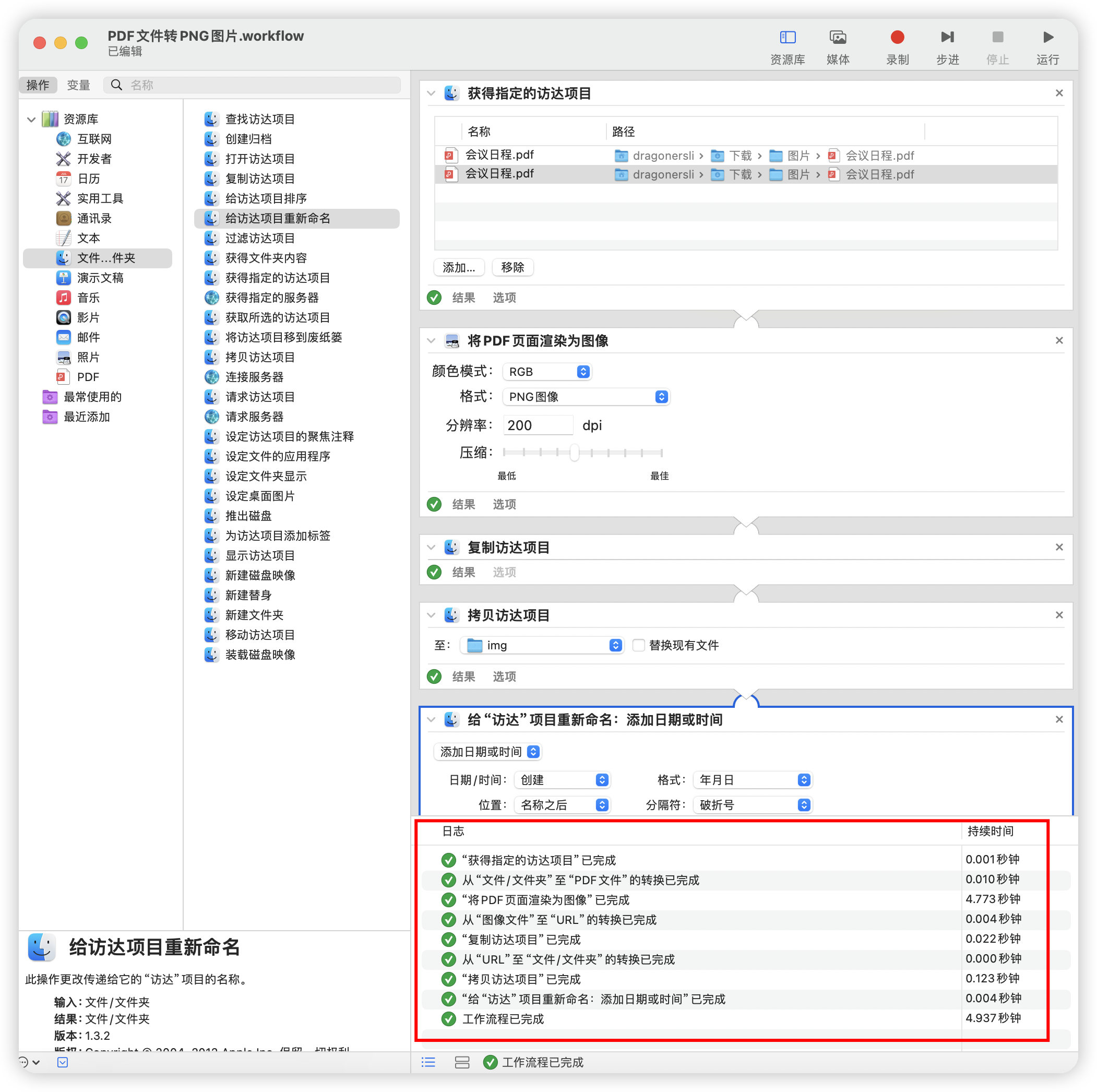
如果直接保存workflow,存储路径如下:
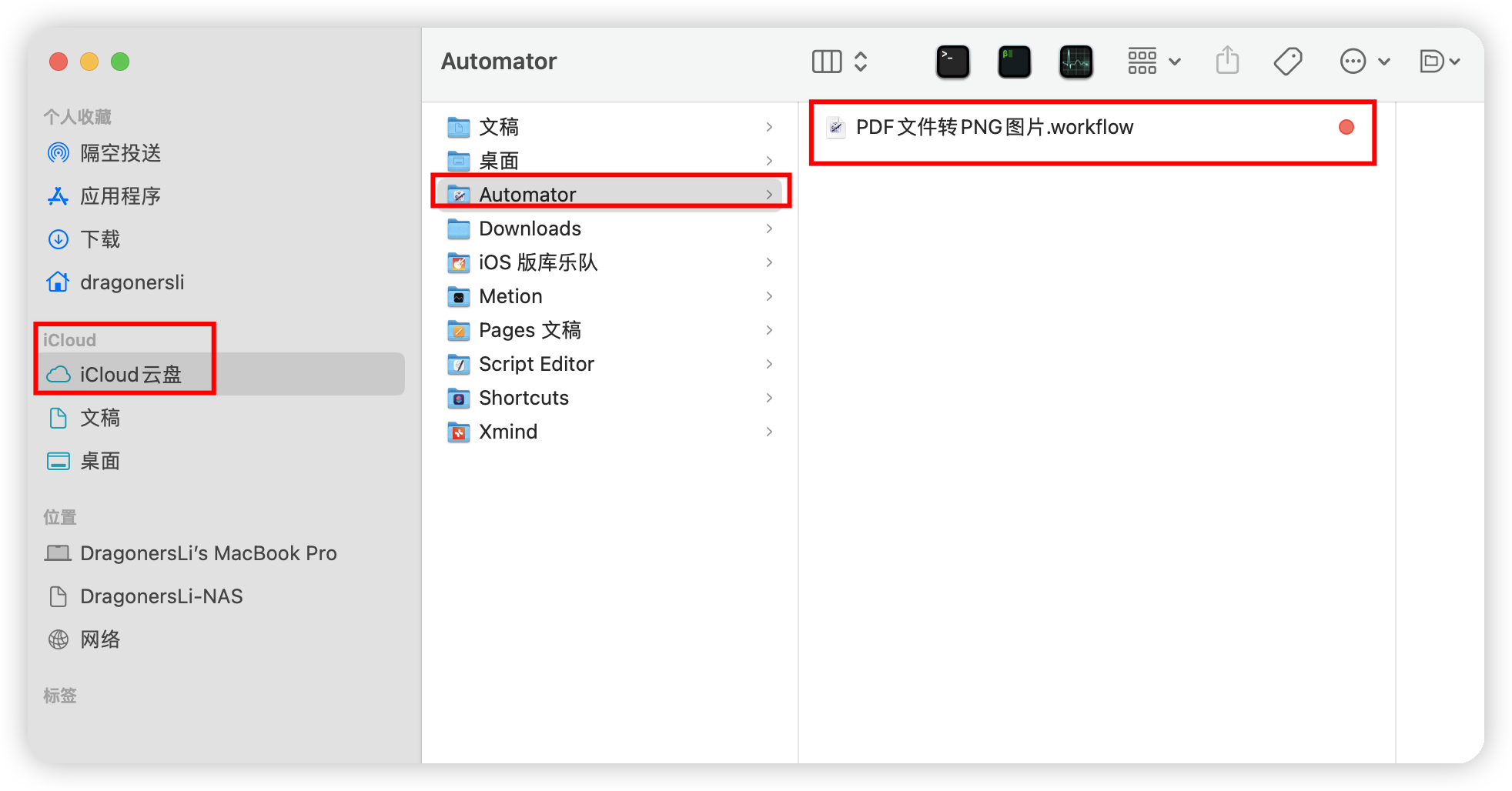
本文链接:
https://dragonersli.github.io/2023/10/22/mac备忘录转成PDF再下载里面图片笔记/
本人声明: 此文只作为自己日后工作学习中遇到类似问题方便快速回忆解决问题的笔记,仅供参考!
版权声明: 本文首发于
すせなの筆記
转载无需联系本人,但要注明来源本站!
本文首发于
すせなの筆記
转载无需联系本人,但要注明来源本站!
本人声明: 此文只作为自己日后工作学习中遇到类似问题方便快速回忆解决问题的笔记,仅供参考!
版权声明:
 本文首发于
すせなの筆記
转载无需联系本人,但要注明来源本站!
本文首发于
すせなの筆記
转载无需联系本人,但要注明来源本站!




